win10无法下载应用:管理员已经阻止此应用下载 的解决方法
1.按win+R键打开运行,输入gpedit.msc,点击确定。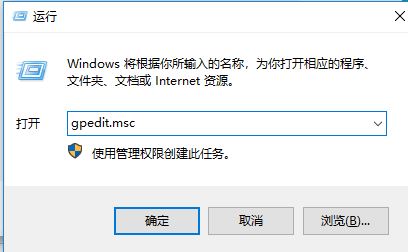
2.点击计算机配置,点击“Windows设置”,点击“安全设置”。,如图所示:
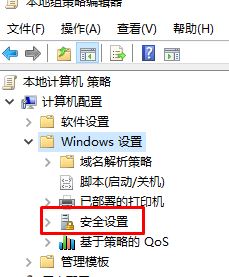
3.点击“本地策略”,点“安全选项”,滚轮转动往下拉,找到“用户账户控制”,选择“以管理员模式批准运行所有管理员”。点击打开,点击“禁用”,点击确定即可。
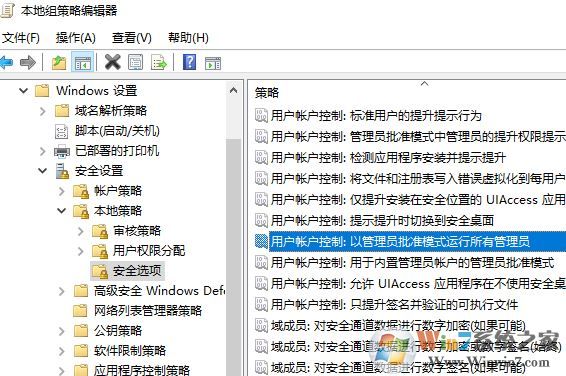
通过以上步骤进行操作设置即可解决问题,正常在win10系统中安装新应用!
相关文章:
Win10如何让所有程序都以管理员身份运行?win10系统系统管理员已组织这个应用 请联系你的系统管理员 怎么办?